摘要:创维电视打开U盘非常简单,只需按照以下详细步骤操作即可。在电视的侧面或正面找到USB接口,并将U盘插入。通过遥控器选择信号源,选择对应的USB设备选项。进入U盘后,即可浏览和打开其中的文件。详细步骤解析包括插入U盘、选择信号源和打开文件等步骤,操作简便易懂。
一、准备工作
您需要确保拥有一台创维电视和一个U盘,为确保电视能够成功识别U盘,请确保您的U盘已经格式化为FAT32或NTFS格式,并已存储了您想要观看或使用的文件,如视频、图片、文档等,请确认您的创维电视支持USB接口,通常电视的侧面或背面会有明确的USB接口标识。
二、插入U盘
找到创维电视的USB接口,将U盘轻轻插入接口中,有些电视的USB接口可能支持USB 3.0或USB 2.0,请根据您的U盘类型选择合适的接口,插入后,电视会自动检测并识别U盘。
三、打开U盘
1、遥控器操作:确保您的电视遥控器电量充足。
2、回到主页:使用遥控器上的“主页”键,返回电视的主界面。
3、查找应用入口:在电视主界面上,利用遥控器的上下箭头键选择“应用”或“应用商店”等选项。
4、打开文件管理:在应用或应用商店中,寻找“文件管理”或“多媒体”等应用,并点击进入。
5、浏览U盘内容:在文件管理界面中,您可以看到已连接的存储设备,包括U盘,点击U盘,即可浏览其内的文件。
6、选择并播放文件:在U盘文件列表中,使用遥控器选择您想要打开的文件,如视频或音乐,然后确认播放。
四、注意事项
1、格式兼容:确保U盘格式为电视所兼容的格式,如FAT32或NTFS。
2、文件类型:某些特定格式的文件可能需要安装额外的播放器才能播放,请确保您有相应的播放软件。
3、安全性:在插入U盘前,请确保其无毒、无损坏,并定期检查其内容。
4、退出U盘:在拔出U盘前,请确保电视已经正常退出U盘界面,避免数据损失。
5、系统更新:为确保最佳兼容性及功能体验,请保持您的创维电视系统为最新版本。
五、常见问题解决方案
1、电视无法识别U盘:尝试重新插拔或更换USB接口,确保U盘正常工作。
2、文件播放问题:如遇到无法播放的文件,尝试使用其他播放器或转换文件格式。
3、U盘内容显示不全:若U盘内容无法完全显示,考虑格式化U盘或使用小容量U盘。
遵循上述步骤,您应该能够在创维电视上轻松打开并浏览U盘内容,享受丰富的多媒体娱乐,使用过程请注意上述注意事项,如遇问题,可查阅创维电视使用手册或联系客服支持,希望本文能帮助您更好地享受创维电视带来的娱乐体验。
转载请注明来自同心众创,本文标题:《创维电视U盘操作指南,如何打开u盘/U盘详细步骤解析》
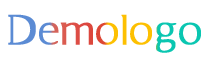
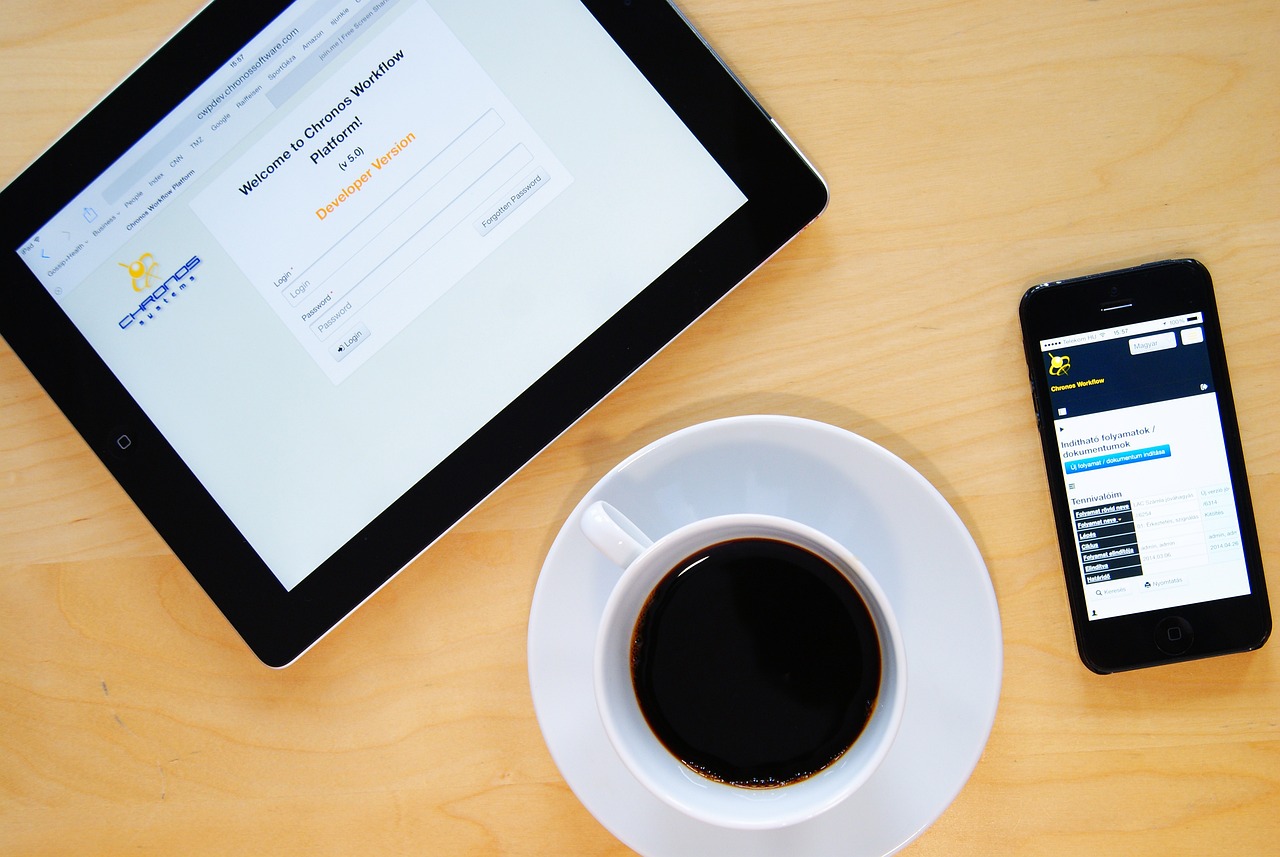






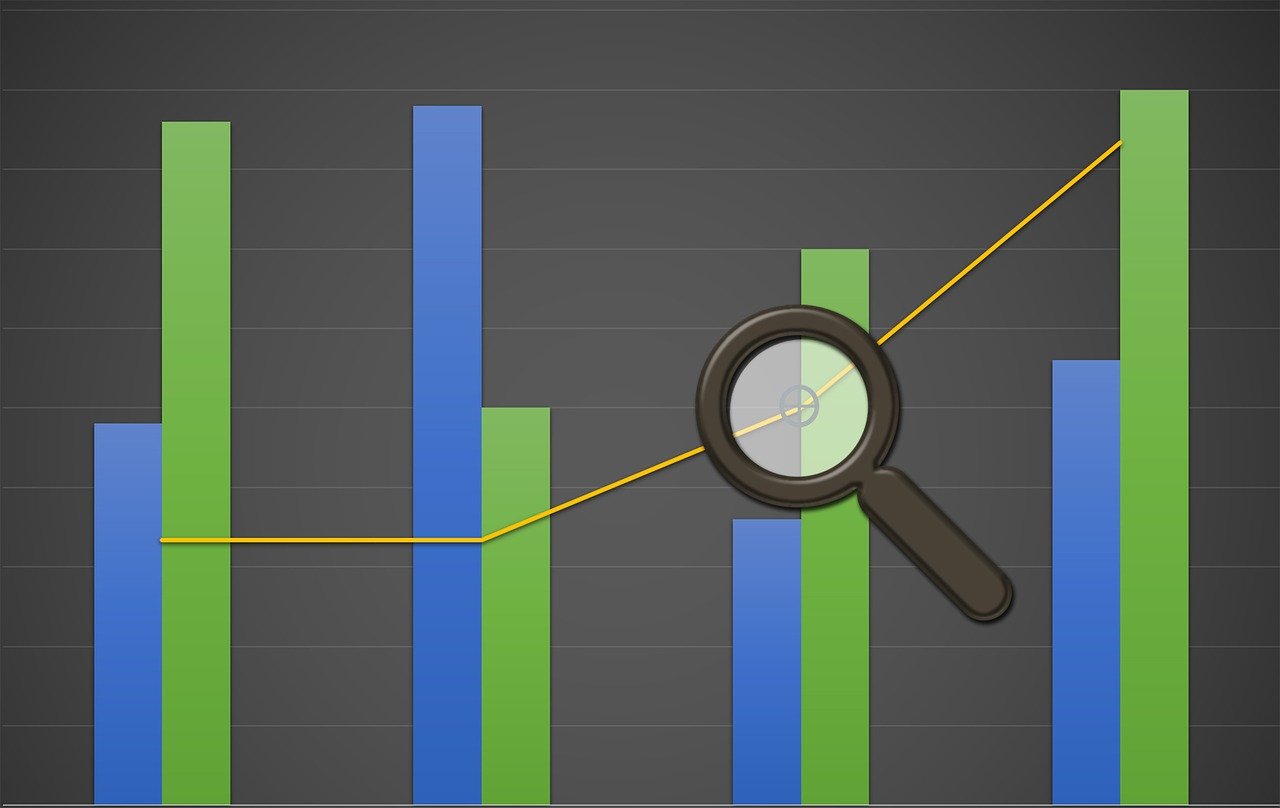



 苏ICP备19063921号-1
苏ICP备19063921号-1
还没有评论,来说两句吧...